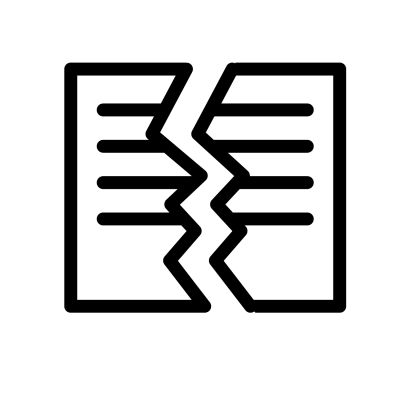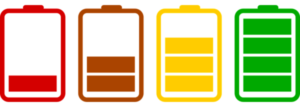iPhoneのカレンダーアプリに搭載されている「イベント」機能。
作成したはいいものの、後にキャンセルになって削除する必要が出てくる時があります。
イベントを削除するには、どうすれば良いのでしょうか?
イベントの簡単な削除方法から、繰り返しのイベントの削除方法について、いくつか方法があるのでまとめてみました!
iPhoneカレンダーに登録したイベントの削除
まずは簡単な削除方法から説明しますね。
削除したいイベントを選択します。
画面下に出てくる「イベントを削除」をタップします。
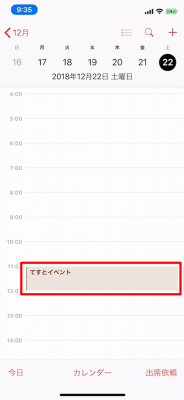
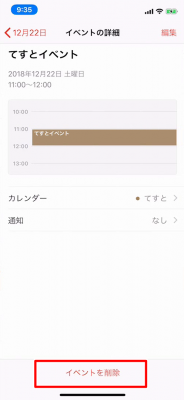
確認のポップアップ画面が出てくるので、再度「イベントを削除」をタップします。
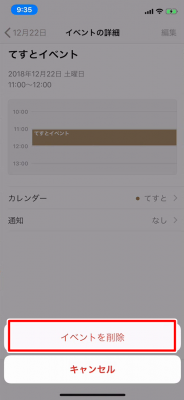
これでイベントの削除方法は終了です。
- 削除したいイベントを選択
- 「イベントを削除」をタップ
- 「イベントを削除」をタップ
iPhoneのカレンダーアプリで繰り返しを削除する方法
次に繰り返しのイベントを削除する方法です。
繰り返しのイベントを削除するには、まず削除したいイベントを選択して、イベント詳細を開きます。
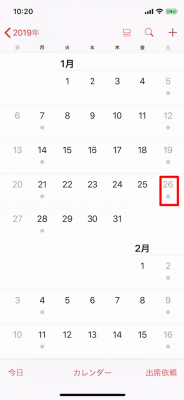
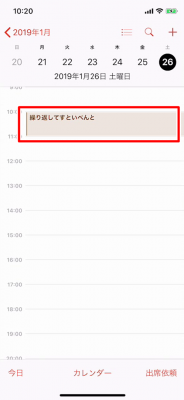
「イベントを削除」をタップします。
「このイベントのみを削除」もしくは「今後の全イベントを削除」をタップします。
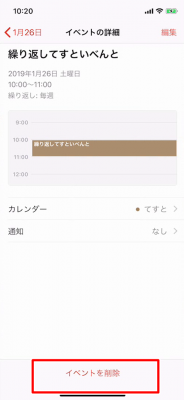
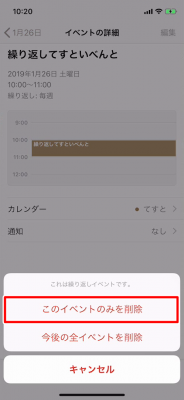
今回は「このイベントのみを削除」を選択しました。
そうするとこのようにこのイベントのみが削除されます。
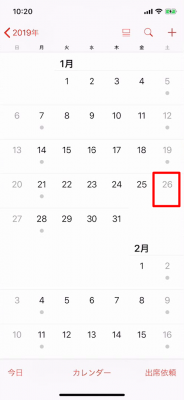
- 削除したい繰り返しイベントを選択
- 「イベントを削除」をタップ
- 「このイベントのみを削除」or「今後の全イベントを削除」をタップ
繰り返しを削除しても消えない?
繰り返しの削除方法は、先程の画像にもあったように「今後の全イベントを削除」という風になっています。
ですので選択した予定以前の内容は消えないため、以前の繰り返しイベントを削除するには、一番最初の予定から消す他ありません。
しかし、それだとさかのぼるのに手間がかかりますよね?
前の繰り返しもまとめて一気に削除するには「カレンダー」の機能を使って削除する方法が、個人的にはオススメです。
カレンダーアプリにある「カレンダー」を使って一括削除する
ややこしいタイトルですね(笑)
要するに「カレンダー」の項目で作成した「カレンダー(カテゴリーそのもの)」を削除する方法になります。
(デメリットとしては、作ったカテゴリーの中にあるイベントが全部消えてしまうので、それが嫌な場合は、次の項目を試してみてください)
まず「カレンダー」をタップします。
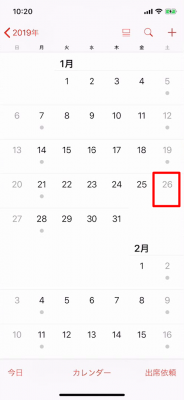
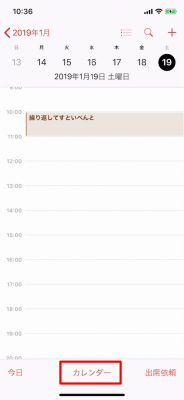
削除したいカレンダーアプリのiマーク(![]() )をタップします。
)をタップします。
スクロールして一番下にある「カレンダーを削除」をタップします。
もう一度「カレンダーを削除」をタップしたら削除完了です。
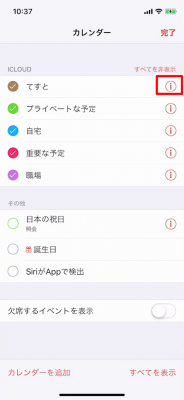
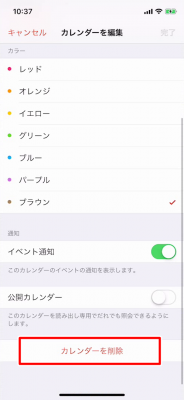
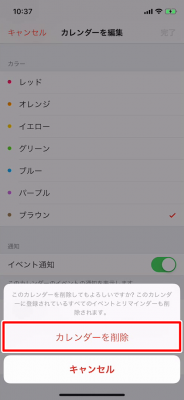
カレンダーを確認してみましょう。
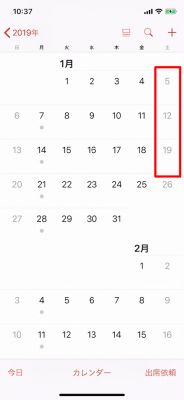
分類した「カレンダー」のイベントが削除されていることが分かります。
- 「カレンダー」をタップ
- 削除したいカレンダーアプリのiマーク(
 )をタップ
)をタップ - 一番下の「カレンダーを削除」をタップ
- もう一度「カレンダーを削除」をタップ
1つの繰り返しのイベントをまとめて一括削除する方法
「カレンダー」をそのまま削除する場合、予定を振り分けたカレンダーの種類に依存するため、他にも振り分けていたイベントが全て消えてしまいます。
ですので前の繰り返しのイベントのみを削除したい場合は、
- 新しく「カレンダー」を作って、
- 消したいイベントだけその「カレンダー」に振り分けて消す
といいですね。
ではさっそく、カレンダーを作って振り分けて消す方法について、説明します!
下メニューバーにある「カレンダー」をタップ。
左側に出てくる「カレンダーを追加」をタップします。
適当にカレンダーの名前を入力後、右上の「完了」をタップしてカレンダーを作成します。
【参考記事】→【見やすい】iPhoneの「カレンダー」機能でイベントを色分けする
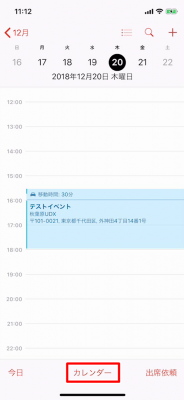
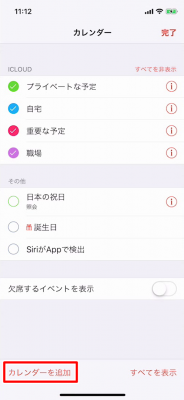
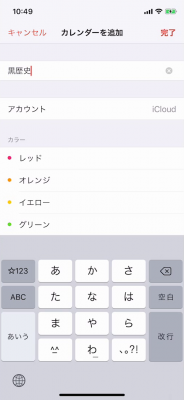
カレンダーを追加したら、次に削除したい繰り返しのイベントをタップします。
一応今回はこのテストで作ったイベントを削除します。
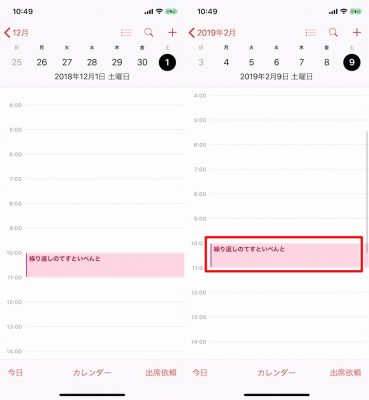
詳細を開いたあとに「カレンダー」のところをタップします。
このカレンダーを先程作成した「削除したいカレンダー」にチェックを付けます。
今回は先程作った削除したいカレンダー(黒歴史)に変更しました。
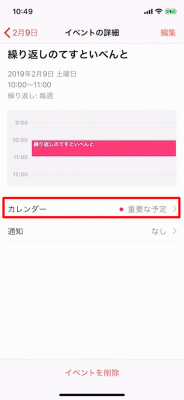
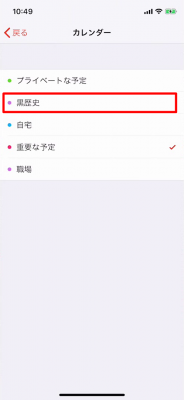
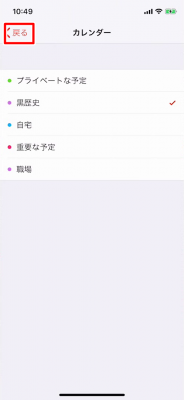
これで完了です。 さっそく、前のイベントも変更されてるか?見てみましょう。
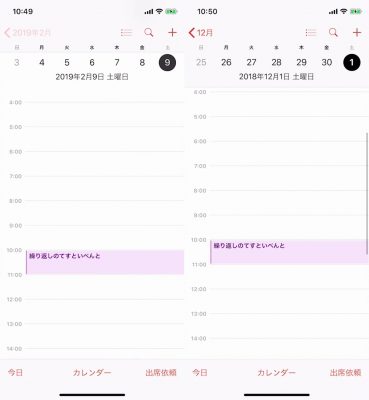
色が変更され、ちゃんと「黒歴史」のカレンダーに変更されてますね!(笑)
では先ほどやったやり方で、黒歴史の「カレンダー」を削除しましょう😎
(「カレンダー」をタップ→「iマークをタップ」→「カレンダーを削除」→「カレンダーを削除」)
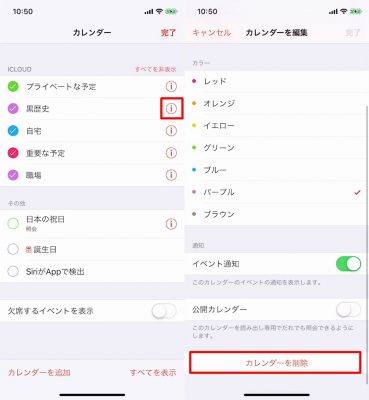
これで削除されていますね!
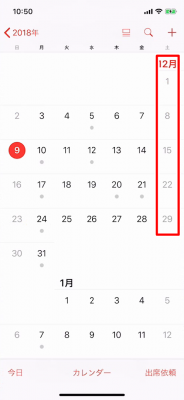
言葉で書くと手間なように見えますが、
- カレンダーの作成をして
- 消したい繰り返しのイベントを「カレンダー」に振り分けて
- カレンダーを削除する
だけです(所要時間30秒くらい)。
この方法は、繰り返しの条件が消えて無ければ、一括で「カレンダー」が変更になるため、最も手っ取り早くまとめて消す方法だと思います。
まとめ
今回はiPhoneのカレンダーアプリにある「イベントの削除方法」について、説明してきました。
また、カレンダー機能を使用して、繰り返しのイベントを一括削除する方法についても行いました。
削除の方法は使い分け次第で色々工夫ができると思うので、ぜひ使いこなしてくださいね!
それでは~。
この記事が役に立った場合はSNSでのシェアをよろしくお願いします